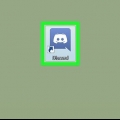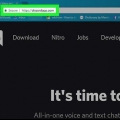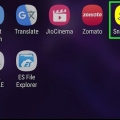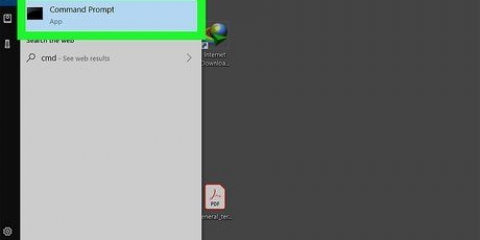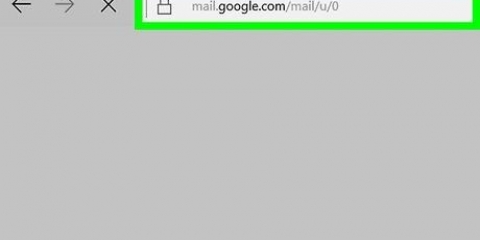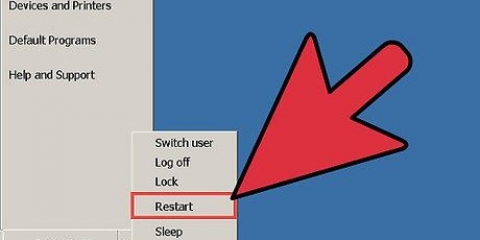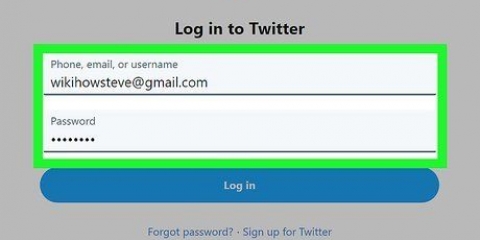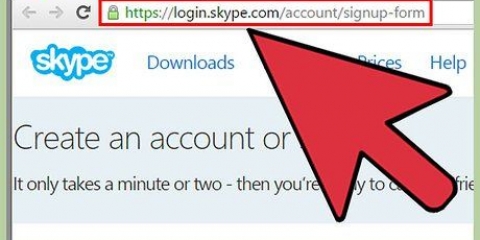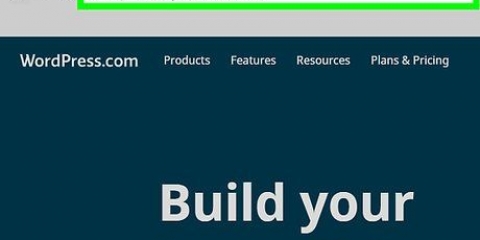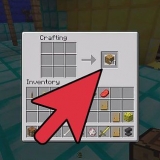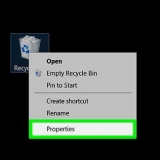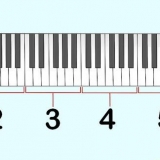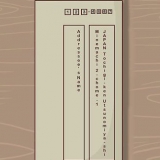Mac - Klicke auf Scheinwerfer , Typ Zwietracht, Doppelklick auf das Suchergebnis Zwietracht.










Melden sie sich mit windows oder mac bei discord an
In diesem Artikel erfahren Sie, wie Sie sich auf einem Computer bei Discord anmelden. Sie können die Desktop-Anwendung herunterladen oder die Webversion in Ihrem bevorzugten Webbrowser verwenden.
Schritte
Methode 1 von 2: Mit der Desktop-App

1. Öffne Discord. Dieser Schritt hängt von Ihrem Betriebssystem ab:
, Typ Zwietracht, und klicke Zwietracht oben im Fenster. - Fenster - Klicke auf Anfang

2. Warte, bis sich das Discord-Fenster öffnet. Sie können fortfahren, wenn Sie den Anmeldebildschirm sehen.
Öffnet sich Discord mit deiner persönlichen Homepage, bist du bereits eingeloggt.

3. Geben sie ihre E-Mailadresse ein. Geben Sie die E-Mail-Adresse, die Sie für Discord verwenden, in das E-Mail-Textfeld oben im Fenster ein.

4. Geben Sie Ihr Passwort ein. Gib dein Discord-Passwort in das Textfeld "Passwort" unter dem E-Mail-Feld ein.

5. klicke aufAnmeldung. Dies ist ein lila Button am unteren Rand der Seite.

6. Geben Sie bei Bedarf den Code für die Multi-Faktor-Authentifizierung ein. Wenn dein Discord-Konto eine Multi-Faktor-Authentifizierung verwendet, um deine Anmeldung zu bestätigen, gib den richtigen Code ein und drücke ↵ Enter.
Methode2 von 2:Online

1. Öffne die Discord-Website. Gehe zu https://discordapp.com/ in Ihrem Webbrowser.

2. klicke aufAnmeldung. Diese Schaltfläche befindet sich in der oberen rechten Ecke der Seite. So öffnen Sie den Anmeldebildschirm.
wenn du hier bist Öffnen du bist bereits bei Discord eingeloggt. Sie können dann auf klicken Öffnen um deinen Discord-Server zu öffnen.

3. Geben sie ihre E-Mailadresse ein. Geben Sie die E-Mail-Adresse, die Sie für Discord verwenden, in das E-Mail-Textfeld oben im Fenster ein.

4. Geben Sie Ihr Passwort ein. Gib dein Discord-Passwort in das Textfeld "Passwort" unten im Fenster ein.

5. klicke aufAnmeldung. Dies ist ein lila Button am unteren Rand der Seite.

6. Geben Sie bei Bedarf den Code für die Multi-Faktor-Authentifizierung ein. Wenn dein Discord-Konto eine Multi-Faktor-Authentifizierung verwendet, um deine Anmeldung zu bestätigen, gib den richtigen Code ein und drücke ↵ Enter.
"Melden sie sich mit windows oder mac bei discord an"
Оцените, пожалуйста статью